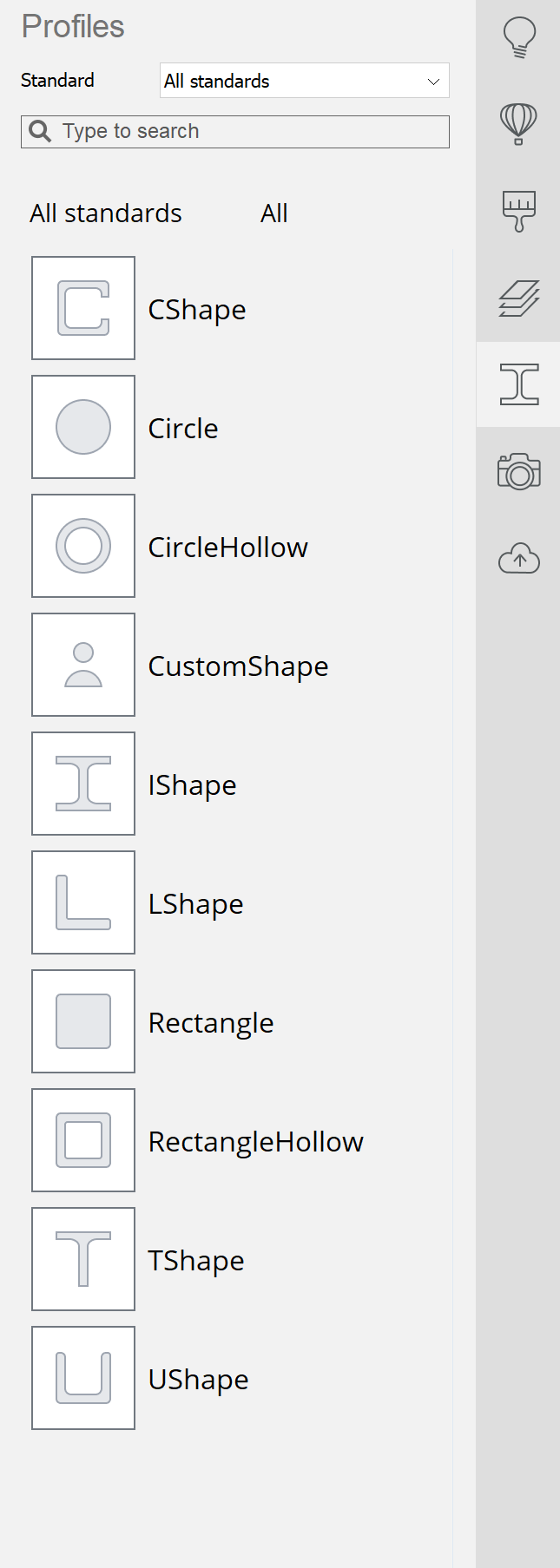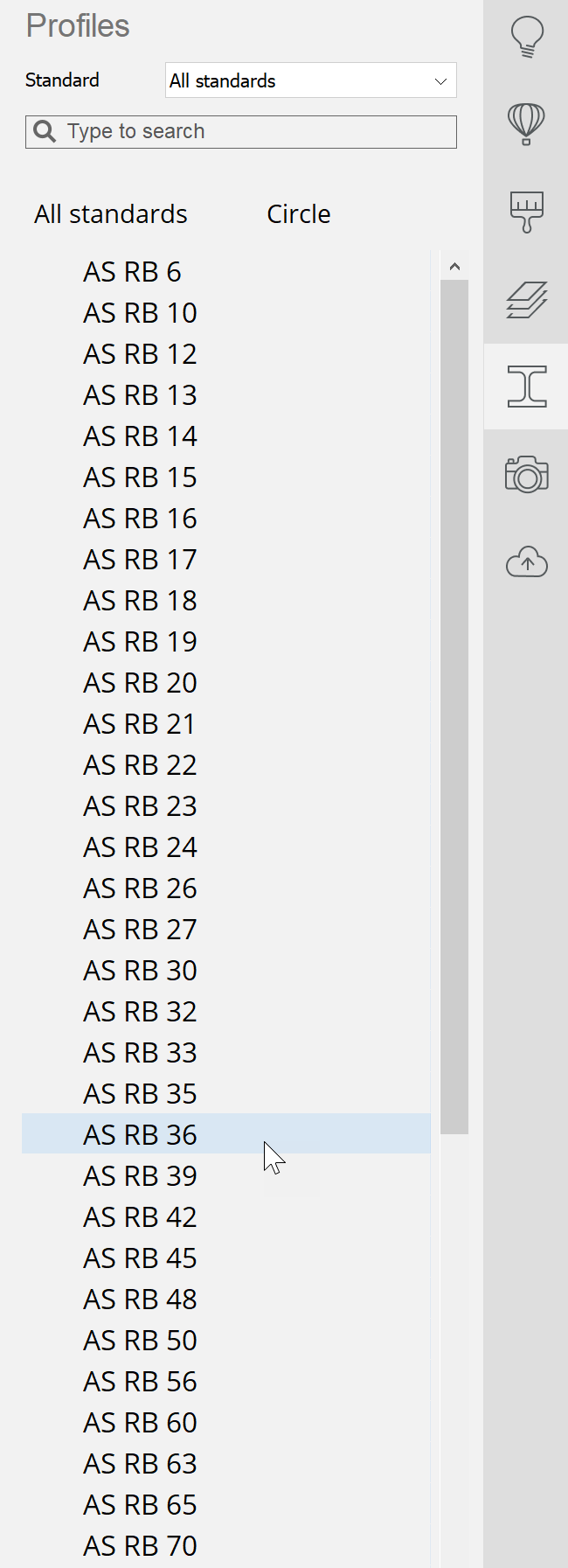Arbeiten mit Stahlprofilen
BricsCAD Shape bietet Standard-Stahlbauprofile an, um die Erstellung von Strukturelementen zu beschleunigen. Es sind mehrere Normen verfügbar, darunter amerikanische, britische und europäische Normen.
Stahlprofile werden als geradlinige Festkörper erzeugt.
Erstellen eines Stahlprofils
- Klicken Sie in der vertikalen Symbolleiste am rechten Bildschirmrand auf das Symbol Profil.
Das Panel BIM-Profile wird angezeigt.
- Wählen Sie optional eine Norm aus.
- Wählen Sie eine Profilform aus.Es wird eine Liste mit allen Profilen der ausgewählten Form angezeigt.
- Klicken Sie auf ein Profil in der Liste und bewegen Sie dann den Cursor auf das Modell.
Der Umriss des ausgewählten Profils wird mit dem Cursor verbunden.
- Geben Sie einen Punkt ein.
Ein linearer Körper wird dynamisch angezeigt.
Ein Längen- und ein Winkelfeld zeigen die aktuelle Länge und den aktuellen Winkel des Profils an.
Wenn die aktuelle Richtung nahe an der X-, Y- oder Z-Richtung des aktuellen Koordinatensystems liegt, wird eine farbige Verfolgungslinie angezeigt. Drücken Sie die Umschalttaste, um die Verfolgungslinie zu sperren. Zum Entsperren erneut drücken.
- Führen Sie einen der folgenden Schritte aus, um das Profil zu erstellen:
- Geben Sie einen Punkt ein.
- Geben Sie einen Wert in das Längenfeld ein und drücken Sie dann Eingabe oder drücken Sie die Taste TAB, um das Winkelfeld zu aktivieren.
Der neue Scheitelpunkt wird dynamisch angezeigt.
- Wiederholen Sie die vorherigen Schritte, um weitere Profile zu erstellen, oder klicken Sie mit der rechten Maustaste, um den Vorgang zu beenden.
Verbinden von Profilen
Das Werkzeug L-Connect erstellt verschiedene Arten von L-Verbindungen zwischen zwei ausgewählten Profilen.
- Wählen Sie beide Profile aus.
- Klicken Sie auf das Werkzeug L-Connect auf der Registerkarte Modell im Quad.
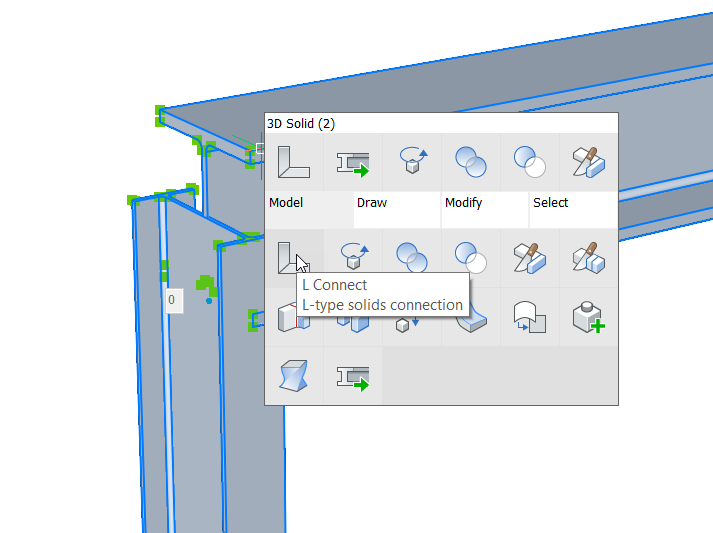
- Es wird eine halbierte L-Verbindung erstellt.
- Der Hotkey-Assistent (HKA) wird im unteren Bereich des Bildschirms angezeigt.
- Drücken Sie die Taste Strg, um den Verbindungstyp zu ändern.
Die aktuelle Verbindungsart wird in der HKA hervorgehoben.
- Rechter Mausklick, um den aktuellen Drehwinkel beizubehalten.
Zuweisen eines anderen Profils
- Setzen Sie den Cursor auf das neue Profil in der Tafel Profile. Nicht anklicken.
- Halten Sie die linke Maustaste gedrückt und ziehen Sie dann das Profil auf den linearen Festkörper.
Das ausgewählte Profil wird dem linearen Volumenkörper zugewiesen.
Zuweisen eines benutzerdefinierten Profils
- Zeichnen Sie eine benutzerdefinierte Profilform mit den Werkzeugen auf der Registerkarte Zeichnen im Viereck:
- Geschlossene Polylinie.
- Ein Quadrat oder Rechteck mit dem Werkzeug Rechteck.
- Ein Kreis.
- Eine Ellipse.
- Optional können Sie mit dem Werkzeug Abstand ein Hohlprofil erstellen: Wählen Sie die Kontur aus und geben Sie dann den Abstand an.
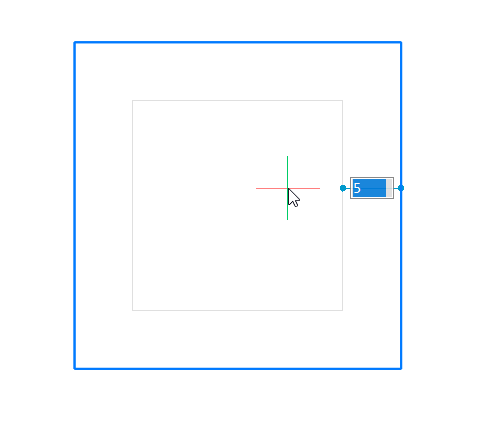
- Halten Sie die Taste Strg gedrückt und wählen Sie dann einen oder mehrere lineare Solids aus. Die linearen Festkörper werden hervorgehoben(n).
- Klicken Sie auf das Werkzeug Profil anwenden auf der Registerkarte Modell im Quad.
Eingabe: Profil auswählen [Auswahloptionen (?)]:
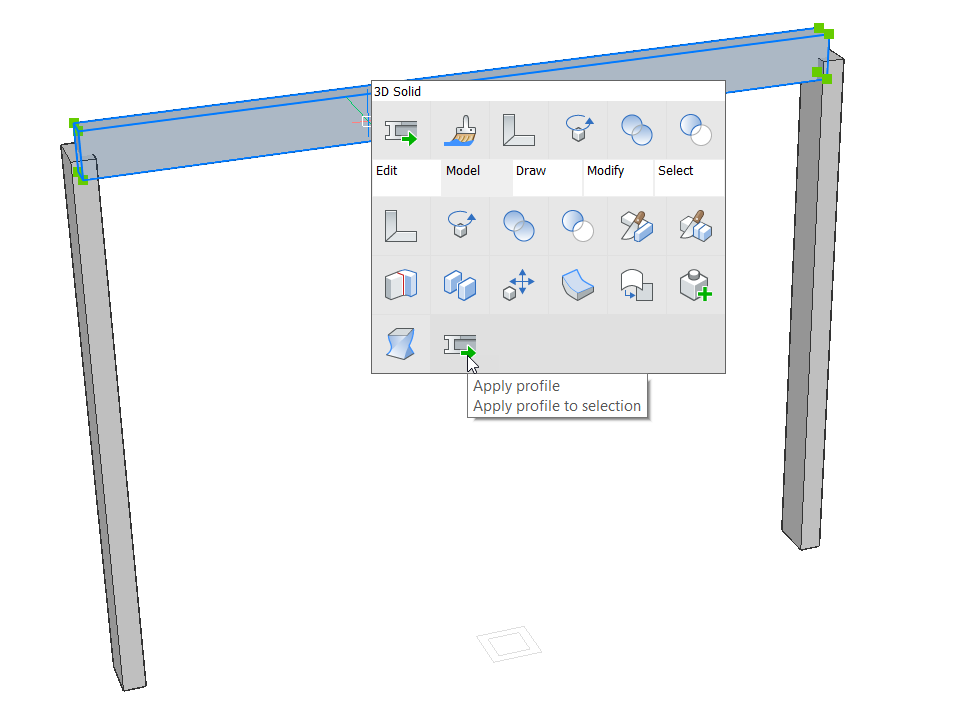
- Gehen Sie wie folgt vor:
- Wählen Sie das benutzerdefinierte Profil aus.
- Verwenden Sie die Auswahlmethode "Fensterüberlappung", um die Profilkontur und den Versatz auszuwählen, wenn Sie ein Hohlprofil anwenden.
- Eine Vorschau des Ergebnisses wird angezeigt.
- Fordert Sie auf: Profil anwenden? [Ok/Quarter turn/Rotate/Delete clippings] <Ok>:
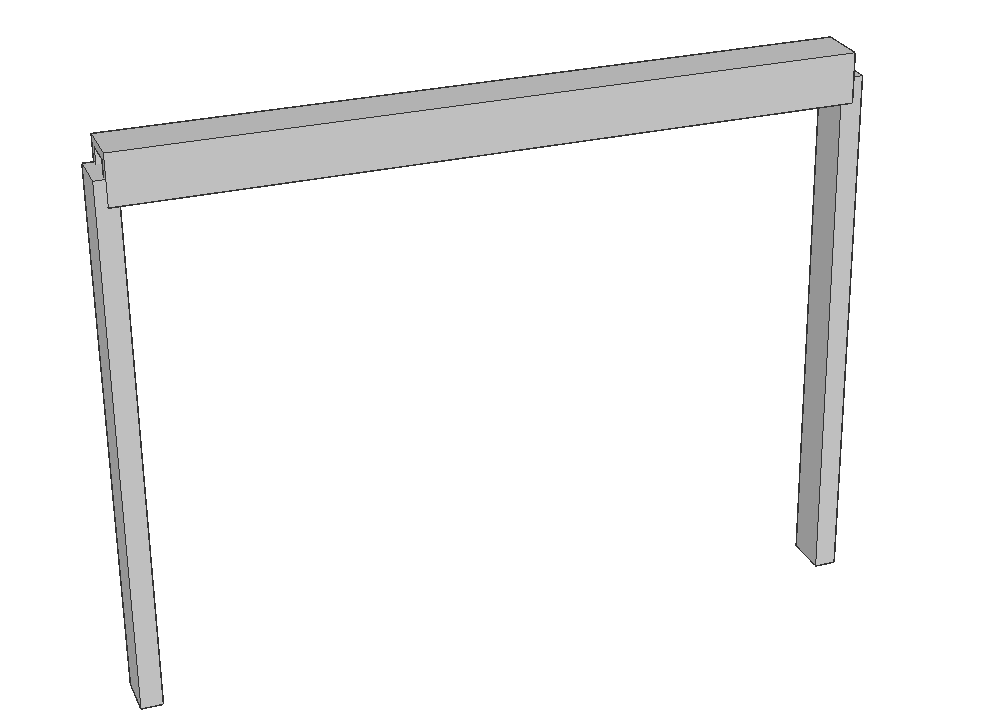
- Führen Sie einen der folgenden Schritte aus:
- Klicken Sie mit der rechten Maustaste, um das Profil zu übernehmen.
- Wählen Sie eine Option.
- Drücken Sie die Esc-Taste, um die Auswahl aufzuheben.